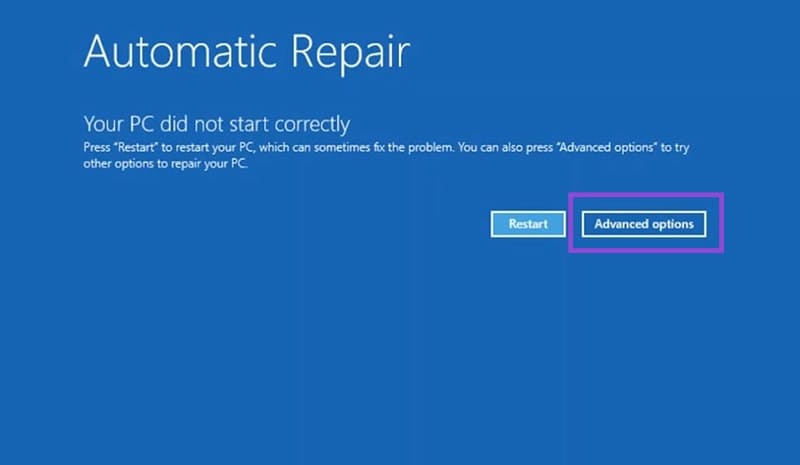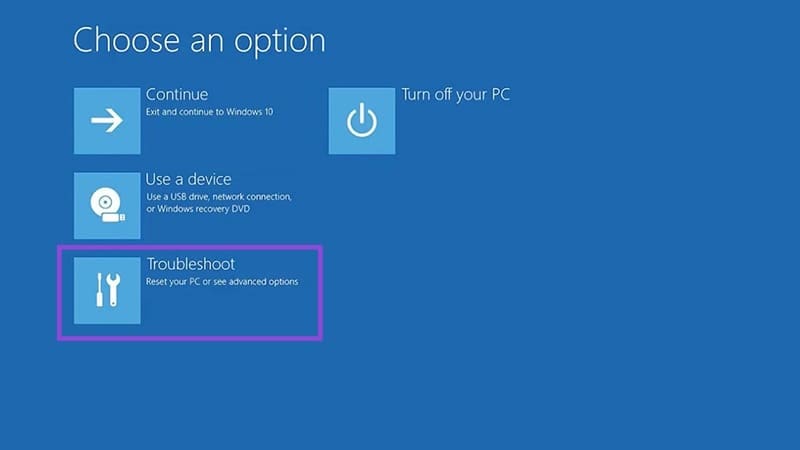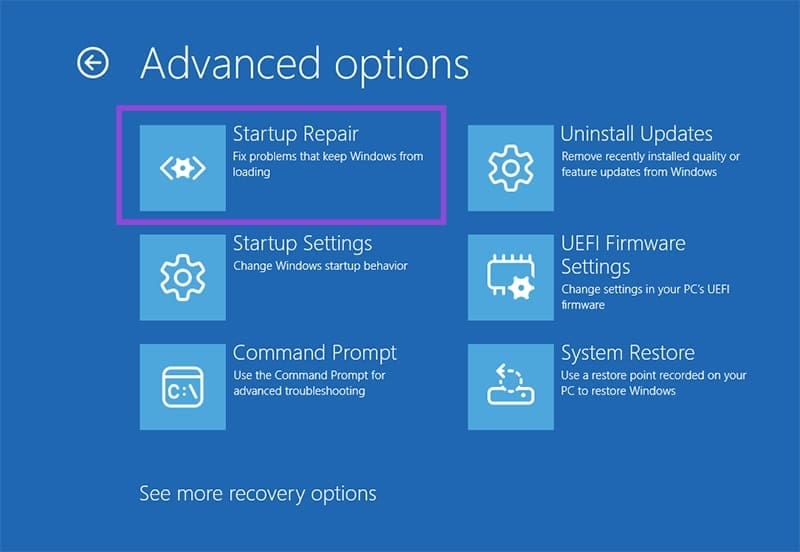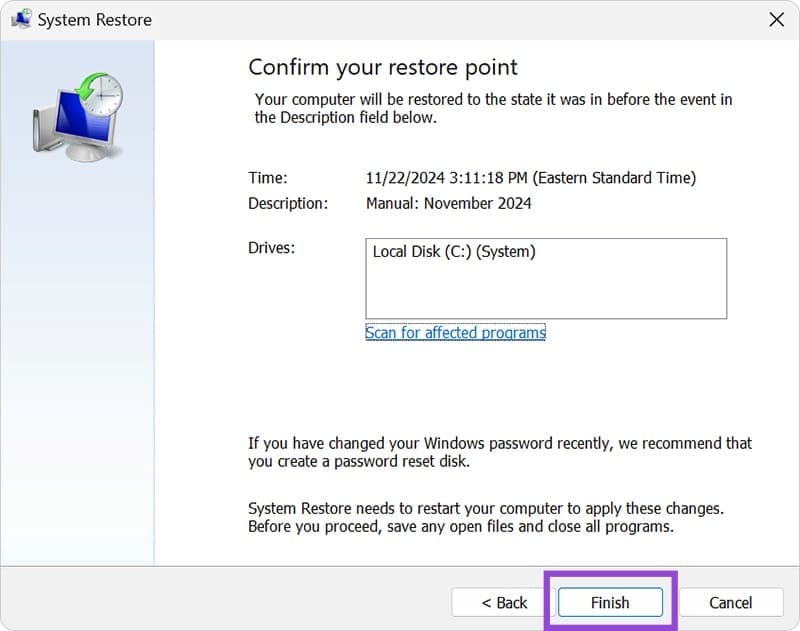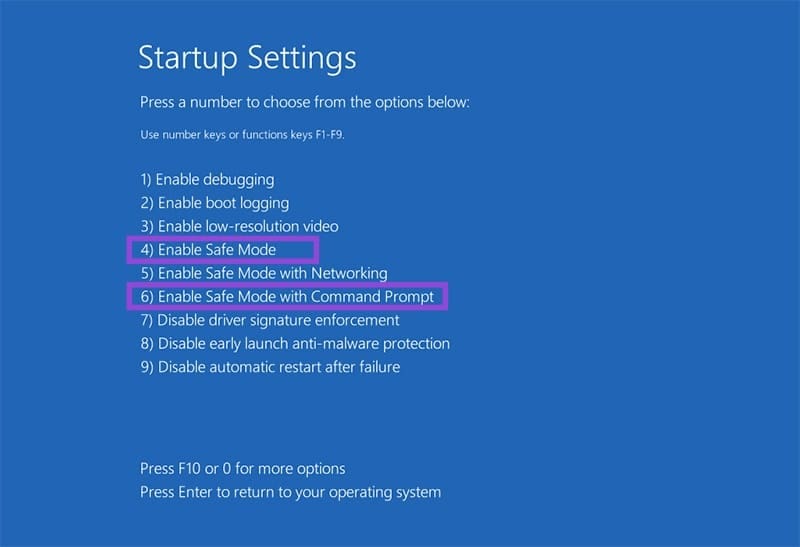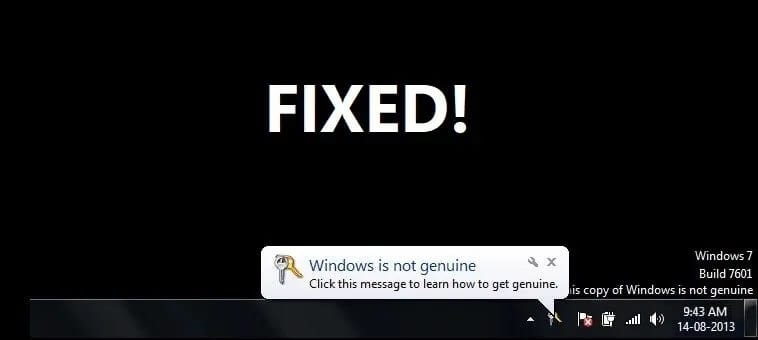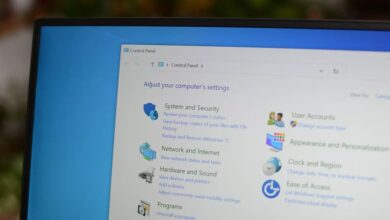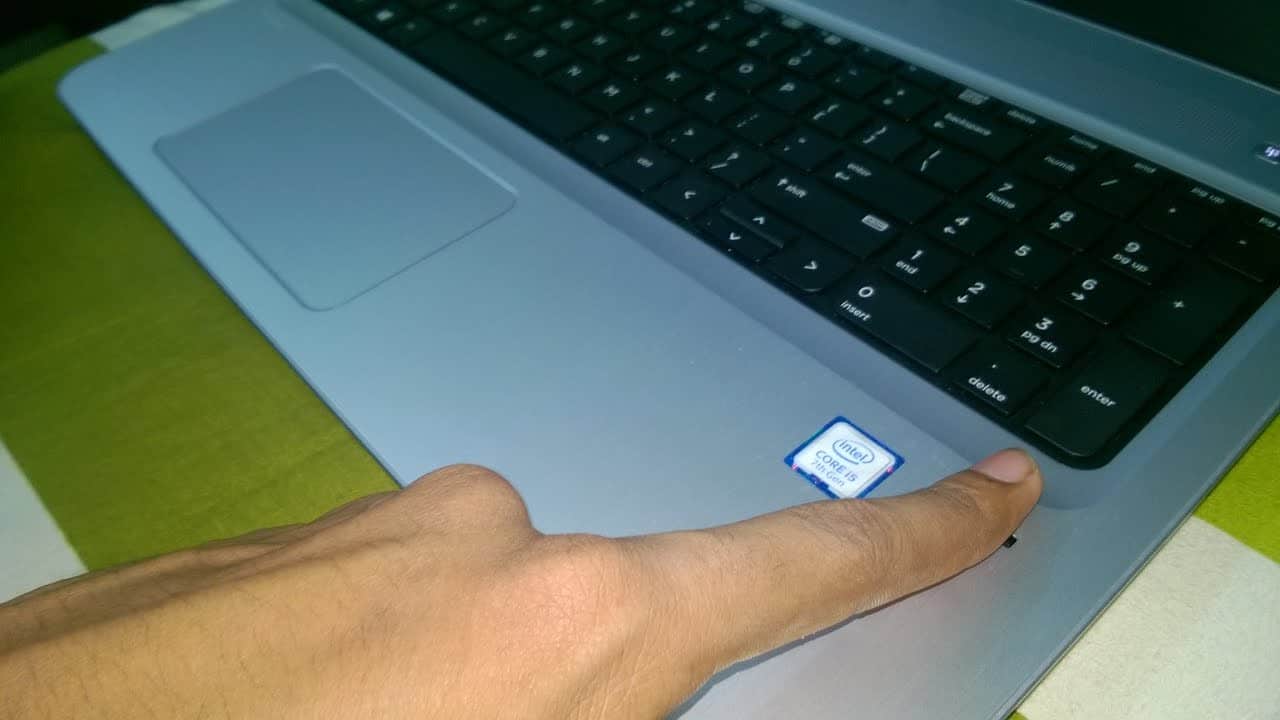قد تواجه أثناء تشغيل الكمبيوتر رسالة مزعجة تفيد بأن نظام Windows 11 لم يبدأ بشكل صحيح، وهو خطأ شائع يربك الكثير من المستخدمين. هذا النوع من المشاكل يمكن أن يحدث لأسباب متعددة مثل أعطال التحديثات، ملفات النظام التالفة، أو إعدادات خاطئة في الإقلاع. لحسن الحظ توجد خطوات عملية يمكن اتباعها لإصلاح هذه المشكلة وإعادة جهازك للعمل بشكل طبيعي دون الحاجة إلى خبرة تقنية كبيرة.
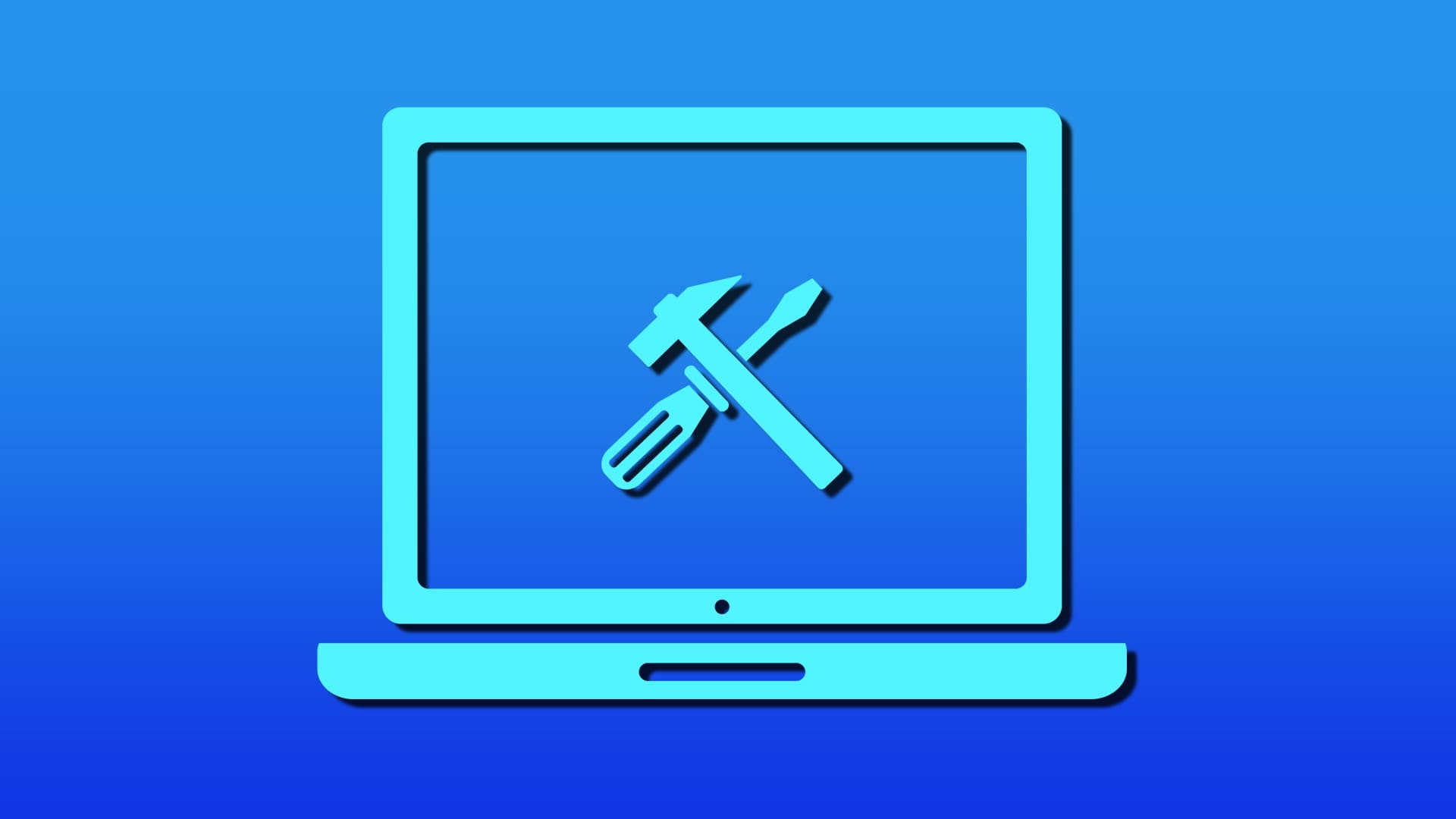
نصائح سريعة
- تظهر رسالة “أداة الإصلاح التلقائي” عند مواجهة نظامك لخطأ خطير.
- لإصلاح المشكلة، عليك استخدام “الخيارات المتقدمة” عند بدء التشغيل.
- إذا فشلت جميع الحلول الأخرى، يجب عليك إعادة ضبط جهاز الكمبيوتر أو طلب مساعدة متخصصة.
انسَ شاشة الموت الزرقاء، فقد أصبحت أسوأ ما يمكن رؤيته على شاشة شاشتك. شاشة “أداة الإصلاح التلقائي” (أو “لم يبدأ جهاز الكمبيوتر بشكل صحيح”) هي علامة على وجود مشكلة كبيرة في جهاز Windows 11.
مع ذلك، لم يفقد الأمل. في هذه المقالة، سنقدم لك بعض نصائح الإصلاح لإعادة تشغيل النظام.
لماذا ظهرت رسالة “لم يبدأ جهاز الكمبيوتر بشكل صحيح” في Windows 11؟
تظهر رسالة الخطأ المزعجة عند بدء تشغيل جهاز الكمبيوتر لأن أحد الاختبارات الأولى التي يتم إجراؤها عند بدء التشغيل هو اختبار POST أو “الاختبار الذاتي عند التشغيل”. إذا فشل هذا الاختبار، فسيتم توجيهك إلى “أداة الإصلاح التلقائي” لمحاولة حل المشكلة. الأسباب عديدة، لكن أهمها:
- ملفات النظام المعطوبة أو برامج التشغيل التالفة
- تحديث غير مكتمل لنظام Windows 11
- إيقاف تشغيل غير صحيح أو مفاجئ
- بيانات بدء تشغيل تالفة، مثل إعدادات التمهيد
إصلاح جهازك
لإزالة شاشة الإصلاح التلقائي واستعادة المظهر المريح لسطح مكتب Windows 11، لدينا بعض الحلول التي يمكنك تجربتها.
أعد تشغيل جهازك
قد يبدو الأمر بسيطًا للغاية، ولكن أول ما يجب عليك تجربته هو إعادة تشغيل جهاز الكمبيوتر ومعرفة ما إذا كان الخطأ لا يزال قائمًا. ما عليك سوى النقر على زر “إعادة التشغيل” على الشاشة وانتظار إعادة تشغيل الجهاز. نأمل أن يُحل ذلك المشكلة.
إصلاح بدء التشغيل
حسنًا، لم يُحل ذلك المشكلة. من هنا، حان الوقت للاعتماد على زر “الخيارات المتقدمة“. الخيار الأول الذي يمكنك تجربته هو “إصلاح بدء التشغيل”. إليك ما يجب فعله:
الخطوة 1. انقر على زر “الخيارات المتقدمة” على شاشة الإصلاح التلقائي.
الخطوة 2. اختر “استكشاف الأخطاء وإصلاحها”.
إلى الخطوة 3. حدد “إصلاح بدء التشغيل”.
الخطوة 4. ستحاول الأداة تحديد المشكلة وإصلاحها تلقائيًا. سيُطلب منك إدخال بيانات تسجيل الدخول لبدء العملية.
الخطوة 5. بعد انتهاء إصلاح بدء التشغيل، أعد تشغيل جهازك.
استعادة النظام
إذا تسبب تحديث حديث في تعطل جهازك أو كان تالفًا أو غير مكتمل، يمكنك استعادة إصدار سابق من Windows، بشرط توفره لديك. إليك الطريقة:
الخطوة 1. من قائمة “الخيارات المتقدمة”، انقر على زر “استعادة النظام”.
الخطوة 2. إذا كان جهازك يحتوي على نقاط استعادة سابقة، فاختر النقطة التي تريدها وانقر على “التالي”.
إلى الخطوة 3. إذا كنت تعتقد أن برنامجًا معينًا هو المسؤول، فاختر خيار “الفحص بحثًا عن البرامج المتأثرة” للتحقق منه.
الخطوة 4. انقر على “إنهاء” لبدء الاستعادة.
الوضع الآمن
في حال وجود مشاكل في برامج التشغيل وتحديثات البرامج الأخيرة، يُنصح بتشغيل الوضع الآمن وإلغاء تثبيت أحدث نظام تشغيل أو استرجاعه. يُعطّل الوضع الآمن معظم الميزات المتقدمة على جهازك، مما يُتيح لك التركيز على استكشاف الأخطاء وإصلاحها.
الخطوة 1: اختر “استكشاف الأخطاء وإصلاحها”.
الخطوة 2: في “الخيارات المتقدمة”، اختر “إعدادات بدء التشغيل”.
إلى الخطوة 3: ستظهر لك قائمة خيارات. جميع الأرقام من 4 إلى 6 تُناسب هذه المهمة، ويُعدّ الرقم “4” أبسط أشكال الوضع الآمن. اضغط على الرقم المُطابق على لوحة المفاتيح.
الخطوة 4. قم بإلغاء تثبيت أو استعادة أي تغييرات حديثة على جهاز الكمبيوتر، ثم أعد تشغيله بعد الانتهاء.
الإصلاح عبر موجه الأوامر
في حال وجود مشاكل في إعدادات التمهيد، يمكنك محاولة إصلاحها عبر موجه الأوامر:
الخطوة 1. انقر على “موجه الأوامر” في “الخيارات المتقدمة”.
الخطوة 2. اكتب ما يلي، مع الضغط على زر الإدخال بعد كل أمر: “bootrec/fixmbr” ثم “bootrec/fixboot” ثم “bootrec/rebuildbcd”.
الخطوة 3. أعد تشغيل الجهاز بعد الانتهاء.
إعادة الضبط أو طلب المساعدة
إذا فشلت جميع الحلول الأخرى، يمكنك إما إعادة ضبط جهاز الكمبيوتر أو عرضه على فني صيانة. إذا كانت لديك ملفات مهمة لا ترغب في فقدها، فمن الأفضل أن تحاول إصلاحها أولاً بعرض جهازك على فني صيانة.
مشكلة فشل بدء تشغيل الكمبيوتر في Windows 11 قد تبدو معقدة في البداية، لكن الحلول المتوفرة تجعل التعامل معها أمرًا بسيطًا. بمجرد اتباع الخطوات المناسبة، ستتمكن من إعادة جهازك للعمل بشكل طبيعي وتجنب تكرار هذه الرسالة المزعجة. إذا واجهتك المشكلة مرة أخرى، يمكنك الرجوع إلى هذه الطرق للتغلب عليها بسرعة.